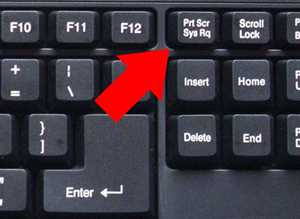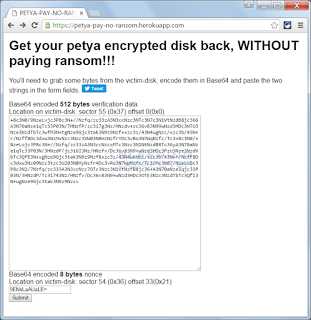Как удалить смс в скайпе с компьютера
Как удалить СМС в Skype по отдельности и все сразу?
«До встречи в скайпе!», «Позвони мне в скайп!», «Хотелось бы повидаться с тобой — включи скайп!» — все эти фразы и подобные им прочно вошли в повседневный быт и совершенно не вызывают ни удивлений, ни вопросов. Другими словами говоря, о Скайпе знает и стар и млад: программе Skype все возрасты покорны!
Тревожит нынче простого обывателя другое — «А можно ли удалить смс в скайпе?» И причём небезосновательно. Как известно, написанное пером, уже и топором нельзя вырубить. Вот здесь тревога и закрадывается! Ну, ведь хочется иногда, чтобы СМС-сообщение не дошло до адресата. Особенно, если оно написано в приступе гнева, и, что ещё хуже, в нём присутствуют негативные эмоции и «трёхэтажные» конструкции сквернословий. Или пусть прочитает это самое СМС собеседник. Главное, чтобы следов отправки на ПК не было видно, а то мало ли кто ещё может с ним ознакомиться...
В общем, удаление сообщений в Скайпе — задача, более чем, актуальная, которую во что бы то ни стало нужно решить. Не будем медлить — приступим!
Как удалить отдельные СМС на ПК и телефоне?
Выборочно удалять сообщения в Скайпе можно в течение непродолжительного периода времени с момента их отправки. Так что, действуйте, что называется, по горячим следам, иначе будет поздно.
1. Выберите сообщение, от которого необходимо избавиться:
- на компьютере: наведите курсор на СМС и нажмите правую кнопку мышки;
- на айпаде, смартфоне и прочих устройствах с сенсорным экраном: удерживайте пальцем область дисплея, где находится смс, до тех пор, пока не высветится контекстное меню.
2. Кликните или тапните на телефоне в появившемся перечне функций пункт «Удалить».
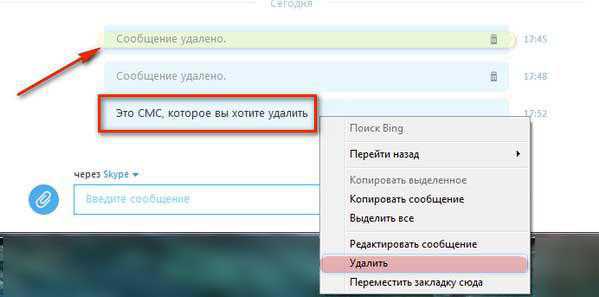
3. Подтвердите своё намерение: в ответ на запрос Skype «Вы уверены...?» нажмите кнопку «Удалить».
На месте удалённого СМС появится фраза «Сообщение удалено» и миниатюрная иконка «мусорная корзина» (справа). Если вашего собеседника не было в сети в момент отправки «неудачного» СМС и его удаления, при входе в свой аккаунт он прочтёт именно эту фразу — то есть, дескать, было сообщение, а теперь его нет. И ничего больше!
Более печальный исход вас ожидает, если собеседник всё-таки был в сети и успел прочесть вашу «весточку». Опять же, слово — не воробей... и т.д. Единственное, что успокаивает в этом случае, так это то, что текст неудавшейся эсэмески, он (собеседник) уже не будет лицезреть на экране. Впрочем, попробуйте дополнительно банальное и вечно доброе «извини». Может и удастся направить диалог в нужное русло.
Как удалить историю сообщений?
1. Запустите Skype, зайдите в свой аккаунт.
2. Откройте в горизонтальном меню программы (вверху) раздел «Инструменты» и кликните «Настройки...».
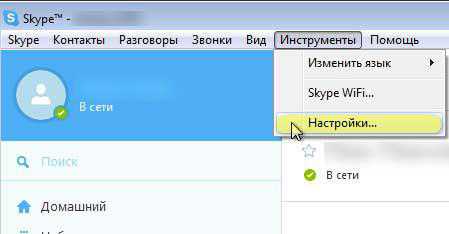
3. В вертикальном перечне опций выберите «Чаты и SMS», а затем в отрывшемся подменю — «Настройка чата».
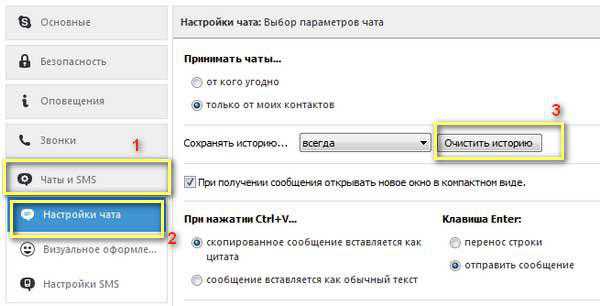
Внимание! Если панель этой настройки будет закрыта, нажмите кнопку «Открыть дополнительные настройки».
4. В разделе «Сохранять историю...» кликните кнопку «Очистить историю».
После этих нехитрых манипуляций все сообщения во всех чатах исчезнут. НО! Не тешьте себя надеждой, что это же действо произойдёт и в «скайпах» ваших собеседников. У них все смс-диалоги останутся в первозданном виде.
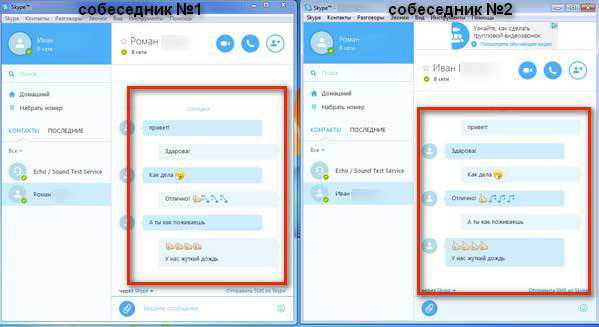
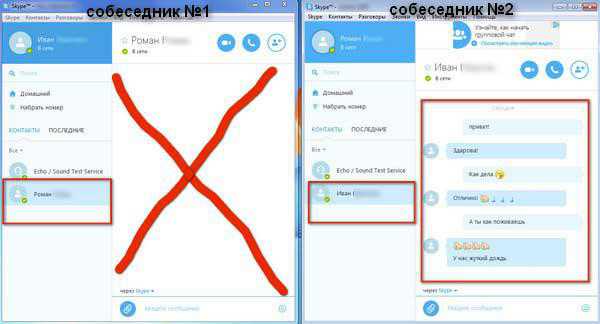
Переписку удастся полностью удалить, лишь в том случае, если все участники виртуального диалога очистят историю в своих аккаунтах Skype. И никак иначе!
Осторожно! Программы для удаления сообщений в Скайпе
Хитрые утилиты, якобы удаляющие выборочно историю сообщений — не всю, а лишь с конкретным пользователем — в больше степени авантюра и проделки мошенников, чем полезный дополнительный софт. В 90 случаях из 100 в момент установки этих «поделок», антивирус начинает неистово бить тревогу. Ложное срабатывание? Навряд ли!
Не верьте ни отзывам, ни видеообзорам, доказывающим действенность сторонних программ в изменении настроек Skype. Возможно они и дадут положительный результат — вы избавитесь от сообщений и антивирусная программа «не заругается» — только вот, где гарантии, что ваши личные данные и ваших собеседников не попадут в руки хакеров. Кстати, не исключая логины и пароли!
Что делать, если на телефоне/планшете не удаляется история сообщений?
«Воскрешение» переписки после удаления на мобильных устройствах происходит из-за синхронизации аккаунта. Чтобы избавиться от сообщений раз и навсегда, сначала очистите историю в Skype, проинсталлированном на ПК, и только потом уже — на портативном девайсе.
Приятного вам общения в чате Скайп! Побольше солнечных СМС! И, конечно же, поменьше «пасмурных» — а то придётся их удалять... Удачи!
izbavsa.ru
Как удалить СМС в Скайпе. Методы удаления
Вообще-то, СМС как таковых в Скайпе не существует. Есть возможность вести текстовую переписку через короткие (или не очень) сообщения, так что по привычке некоторые пользователи называют их СМСками. Так что для удобства можно считать, что это одно и то же.
Случается, что пользователь отправил сообщение, но вдруг с ужасом для себя осознает, что перепутал адресата. Или отправил – да потом передумал… Многие Интернет-пейджеры, социальные сети поддерживают удаление сообщений, только вот удаляется оно только с компьютера самого отправителя и продолжает благополучно лежать на сервере до тех пор, пока его не прочитают. И вот тут незадачливый отправитель спрашивает себя: как удалить СМС в Скайпе безвозвратно с самого сервера и можно ли это сделать вообще?
Ответ однозначный: можно. Правда, как и везде, здесь есть ряд особенностей.
Особенности удаления сообщений в Skype
- удалить можно только свои сообщения. Если требуется почистить сообщения от другого пользователя – придется чистить всю историю;
- если сообщение еще не прочитано, собеседник никогда не узнает о его существовании, так как оно стирается с самого сервера;
- в старых версиях Скайпа удалить СМС можно было только в течение часа. Правда, и здесь есть выход. Достаточно перевести системное время на компьютере на час назад – и удаление вновь будет доступно.
- Как удалить все сообщения в Скайпе описано по ссылке.
Как удалить СМС сообщения в Скайпе
Как удалить СМС в Скайпе? Очень просто! Нужно лишь выбрать нужное сообщение и нажать на правую кнопку мыши. Для мобильных версий приложения это соответствует долгому нажатию. Откроется контекстное меню, в котором и нужно выбрать пункт «Удалить»: Далее в открывшемся диалоговом окне надо подтвердить удаление.
Там же можно установить флажок напротив параметра «Больше не спрашивать об этом».
Таким образом можно будет избежать рутинного подтверждения, но придется быть внимательным: восстановить сообщение уже не получится.
Если все сделано правильно, напротив удаленного сообщения появится значок корзины. В некоторых версиях также доступен параметр «Редактировать».
Выбрав его, можно будет соответственно либо переписать сообщение целиком, либо частично отредактировать, что также бывает полезным.
Трудно сказать, почему разработчики прочих приложений для общения в Интернете не взяли на вооружение данную возможность. Вполне вероятно, что она спасла бы не одну тысячу человеческих отношений… Возможно, это связано с особенностями взаимодействия приложений с сервером.
xn-----6kcbabg6a4aidr1aoehwfgqh4hrf.xn--p1ai
Легкий способ очистить истории SMS сообщений в Skype
MiaSet.com » Обучение » IT
Программа Skype уже давно успела себя зарекомендовать как одно из лучших средств коммуникации. Мы храним там многие переписки разнопланового характера и содержания. Не исключено, что однажды может наступить острая необходимость почистить свою историю сообщений.
↑Удалять или не удалять?
Удаление будет уместно, если вы пользовались чужим Skype и программа содержит в себе переписку, которую лучше скрыть от посторонних любопытных глаз.
В любом случае ответственность и дальнейшая судьба ваших сообщений лежит исключительно на ваших плечах.
Если вы не знаете как удалить Skype с компьютера — читайте подробную инструкцию на нашем сайте!
Почему видео в интернете начинает тормозить? Ответ на данный вопрос вы сможете найти тут.
↑Основные способы
Стоит предупредить, что существует только два рациональных способа, как удалить смс в скайпе с компьютера без дополнительных программ и весомых трудностей.
↑Первый способ заключается в следующем.
Вы находитесь в своем открытом аккаунте верхнюю надпись Skype, после чего кликаете на неё и находите раздел Безопасность.
С правой стороны находите строчку «Очистить историю» и самостоятельно решаете с какого и по какой период вам необходимо удалить сообщения. 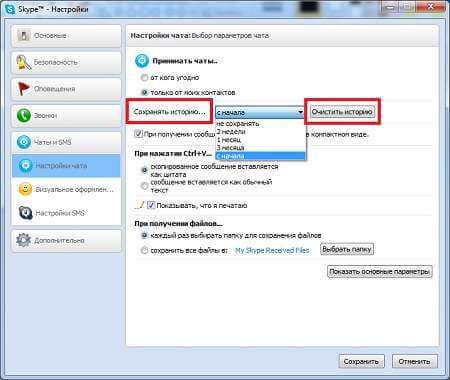
Второй способ аналогичен первому.
В открытом окне Skype вы ищите вкладу «Инструменты», кликаете на неё и выбираете пункт «Настройки».
В «Настройках чата вам» предоставляется возможность самостоятельно решить от кого вы будете в дальнейшем получать сообщения, а от кого нет. 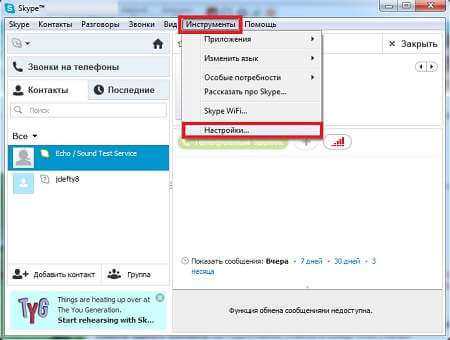
Пользователю необходимо помнить, что восстановить сообщения в Skype никак невозможно и принимаемое вами решение будет точкой невозврата!
↑Что вам еще обязательно надо прочитать:
↑Особенности редактирования сообщений в Skype
Программа Skype предоставляет возможность своим пользователям сразу же редактировать или даже удалять только что отправленные сообщения.
Но имеется одна коварная особенность этой возможности редактирования.
Удалять и переписывать можно только «свежие сообщения», то есть только те, которые были только что написаны.
➤ Новинка: Предлагаем вам актуальную на сегодняшний день информацию о том, как следить за бородой и усами у мужчин правильно. Предлагаем вам так же довольно простой способ скрыть нежелательные баннеры в браузере.Сообщения, которые вы отправили хотя бы час назад уже не поддаются никаким операциям.
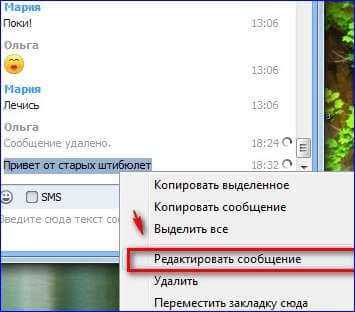
MiaSet.com
Как удалить смс в скайпе (Skype)?
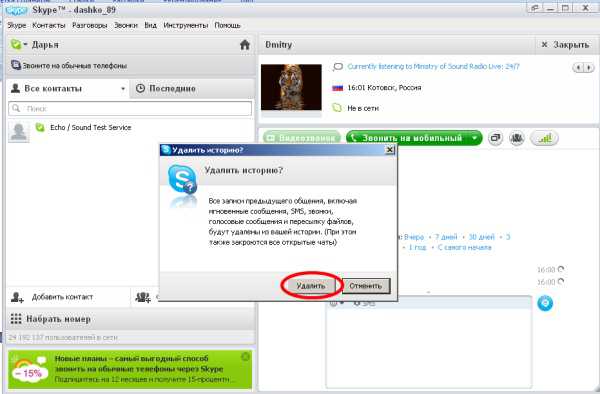
Удалить историю в своей программе скайпа проще простого! Вас стоит беспокоиться лишь о том, что все удаленные сообщения невозможно будет восстановить. Если готовы — то вперед, удаляйте, следуя инструкциям.
Как удалить смс в Skype ?
Итак, заходите в программу, потом перейдите во вкладку «Настройки», где надо будет выбрать подпункт «Безопасность».
Меню «Безопасность».
После этого, вы попадете, соответственно, в «Настройки безопасности». Тут нам требуется изучить раздел с чатами, а точнее пункт – «Сохранять историю». Нажимайте кнопку «Очистить историю», а затем «Сохранить». Готово! Теперь все ваши принятые и исходящие смс сообщения в скайпе будут полностью удалены. Также будьте готовы к тому, что кроме истории сообщения у вас будут удалены все принятые и отправленные файлы, звонки и чаты.
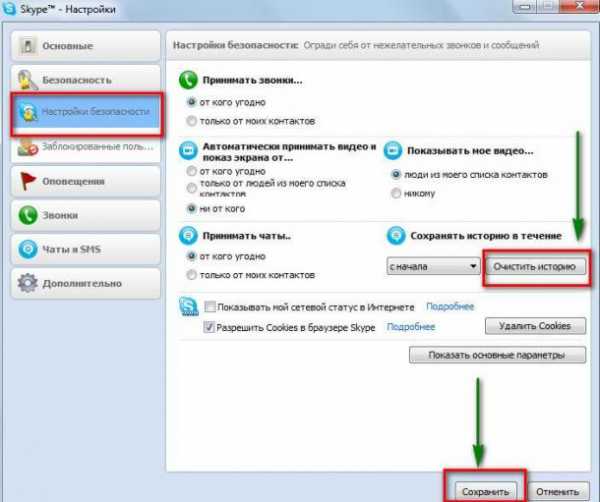
Как видите, удалить историю смс в скайпе не просто, а очень просто, вся процедура занимает не больше пары минут. Благодаря нашей статье, теперь вы знаете как удалить смс в skype.
AskPoint.org
Подробно о том, как в «Скайп» удалить СМС
Программа «Скайп» для некоторых пользователей стала просто незаменимой, и в действительности она очень удобна и многофункциональна. Можно сказать, идеально подходит для общения. С помощью «Скайпа» можно не только поддерживать беседу с пользователями посредством переписки, но также делать видео и голосовые звонки. О данном приложении в настоящее время знает большое количество пользователей, кому-то эта программа приходится по вкусу, а кто-то, наоборот, негативно к ней относится. Сегодня мы решили разобрать не слишком сложный вопрос: как удалить СМС со «Скайпа». Возможно, многие пользователи уже умеют это делать, но вот некоторым все же необходима дополнительная информация, так как программа является многофункциональной, и в ней новичку очень легко запутаться.
Перегрузка
 Некоторые пользователи даже не знают о том, что сообщения со "Скайпа" можно удалять. Если вы не будете длительное время чистить переписку в программе, вскоре ваше приложение может быть перегружено, а такое положение может привести к неполноценной работе. Конечно, это касается лишь тех пользователей, которые применяют программу на старых персональных компьютерах. Так вот, чтобы не перегружать систему, вам обязательно нужно знать, как в "Скайп" удалить СМС. Этот вопрос может возникать не только из-за приведенного выше варианта, но также в том случае, когда у вас нет никакого желания, чтобы вашу переписку могли прочитать близкие или знакомые люди, у которых, так же как и у вас, есть доступ к общему компьютеру.
Некоторые пользователи даже не знают о том, что сообщения со "Скайпа" можно удалять. Если вы не будете длительное время чистить переписку в программе, вскоре ваше приложение может быть перегружено, а такое положение может привести к неполноценной работе. Конечно, это касается лишь тех пользователей, которые применяют программу на старых персональных компьютерах. Так вот, чтобы не перегружать систему, вам обязательно нужно знать, как в "Скайп" удалить СМС. Этот вопрос может возникать не только из-за приведенного выше варианта, но также в том случае, когда у вас нет никакого желания, чтобы вашу переписку могли прочитать близкие или знакомые люди, у которых, так же как и у вас, есть доступ к общему компьютеру.
Универсальность
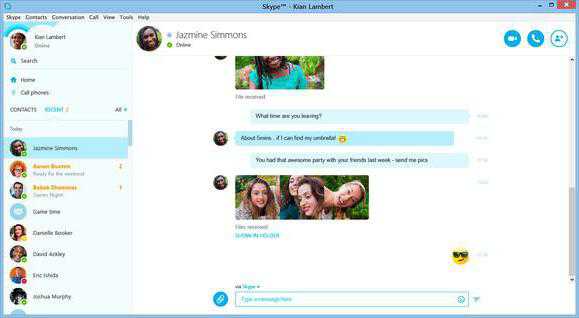 Давайте сразу разберем, какие методы бывают для удаления в «Скайп» СМС-сообщений посредством персонального компьютера или мобильного телефона. Впрочем, хотелось бы заметить, что на ПК и смартфоне программа практически одинаковая. Она имеет одну и ту же функциональность, поэтому приведенный метод подойдет для любых пользователей.
Давайте сразу разберем, какие методы бывают для удаления в «Скайп» СМС-сообщений посредством персонального компьютера или мобильного телефона. Впрочем, хотелось бы заметить, что на ПК и смартфоне программа практически одинаковая. Она имеет одну и ту же функциональность, поэтому приведенный метод подойдет для любых пользователей.
Ограничения
Важно знать о том, что выборочно удалить сообщения вы можете только в определенный промежуток времени после отправки. Если пройдет установленный период, исключать послания по одному вы уже не будете иметь возможности. Для вас будет открыта функция очистки всей переписки. Мы рекомендуем вам незамедлительно удалять те сообщения, которые вам кажутся ненужными. В противном случае, спустя некоторое время сделать это уже будет невозможно. Вопрос, как в «Скайп» удалить СМС, не такой сложный, как кажется на первый взгляд. Самое главное - это быть предельно внимательным и случайно не исключить те послания, которые вам были нужны, в противном случае восстановить их у вас уже никак не получится.
Инструкция
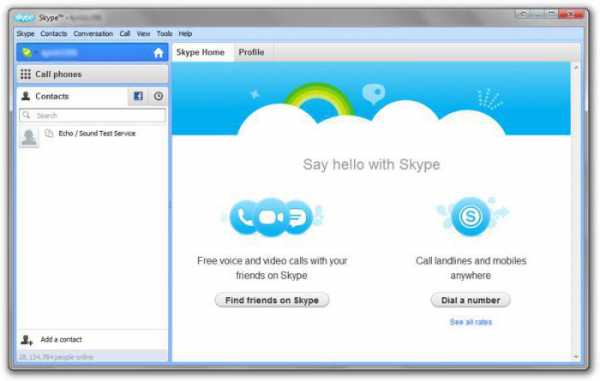 Итак, перейдем к решению вопроса, как в «Скайп» удалить СМС. Для начала вам необходимо найти то сообщение, от которого вы желаете избавиться. Вам следует навести курсор мыши на это послание, после чего нажимаем правую клавишу манипулятора. На сенсорном устройстве действия будут проходить немного другим путем. Вам необходимо найти то сообщение, которое вы планируете удалить, после чего нажать и удерживать пальцем в том месте, где расположено послание. Сохраняем описанное положение руки до тех пор, пока не появится контекстное меню. Во всплывающем окне вы сможете найти кнопку «Удалить», именно на нее и нажимаем. Далее вам будет предложено подтвердить свое действие. Нужно вновь нажать на кнопку «Удалить». В том месте, где находилось сообщение, появится надпись, свидетельствующая об успешном завершении операции. Теперь вы знаете, как в "Скайп" удалить СМС. При этом вы можете очищать как всю переписку с собеседником, так и по одному посланию, тут уже все зависит только от ваших потребностей. Благодарим за внимание.
Итак, перейдем к решению вопроса, как в «Скайп» удалить СМС. Для начала вам необходимо найти то сообщение, от которого вы желаете избавиться. Вам следует навести курсор мыши на это послание, после чего нажимаем правую клавишу манипулятора. На сенсорном устройстве действия будут проходить немного другим путем. Вам необходимо найти то сообщение, которое вы планируете удалить, после чего нажать и удерживать пальцем в том месте, где расположено послание. Сохраняем описанное положение руки до тех пор, пока не появится контекстное меню. Во всплывающем окне вы сможете найти кнопку «Удалить», именно на нее и нажимаем. Далее вам будет предложено подтвердить свое действие. Нужно вновь нажать на кнопку «Удалить». В том месте, где находилось сообщение, появится надпись, свидетельствующая об успешном завершении операции. Теперь вы знаете, как в "Скайп" удалить СМС. При этом вы можете очищать как всю переписку с собеседником, так и по одному посланию, тут уже все зависит только от ваших потребностей. Благодарим за внимание.
fb.ru